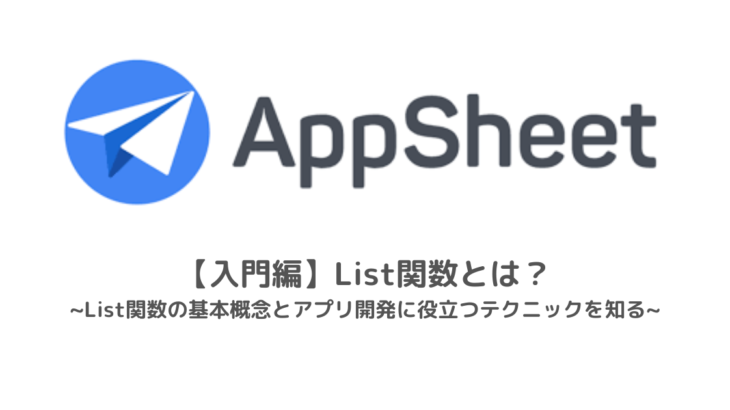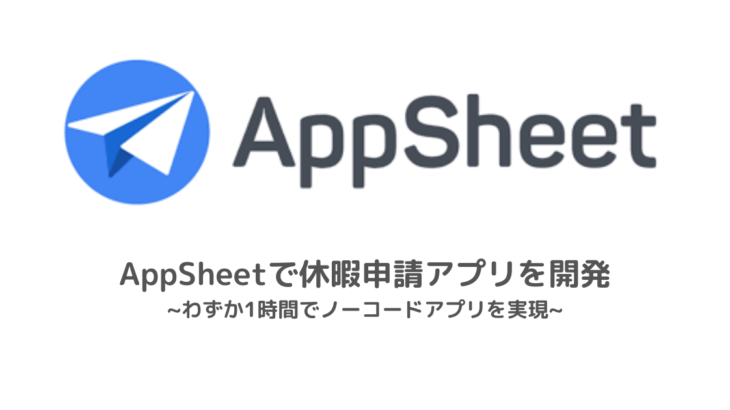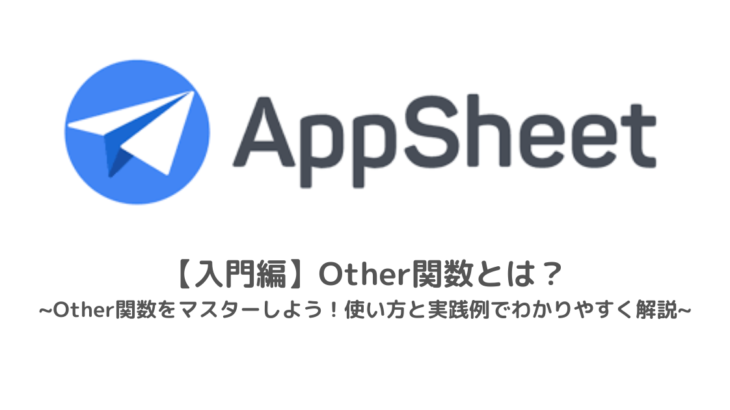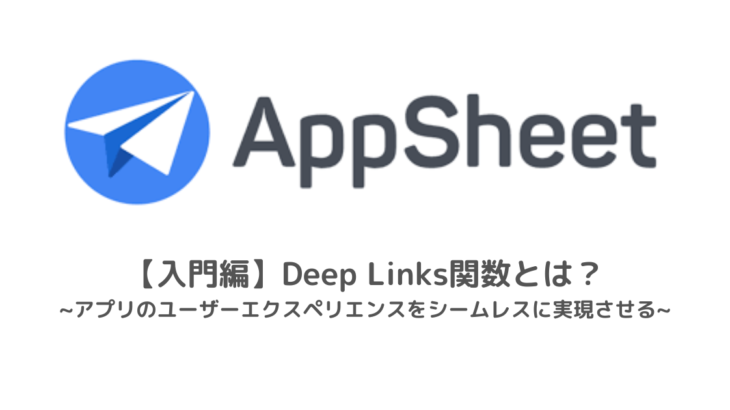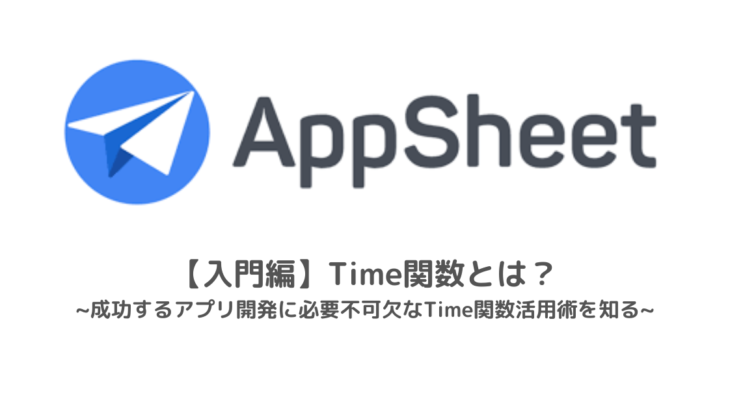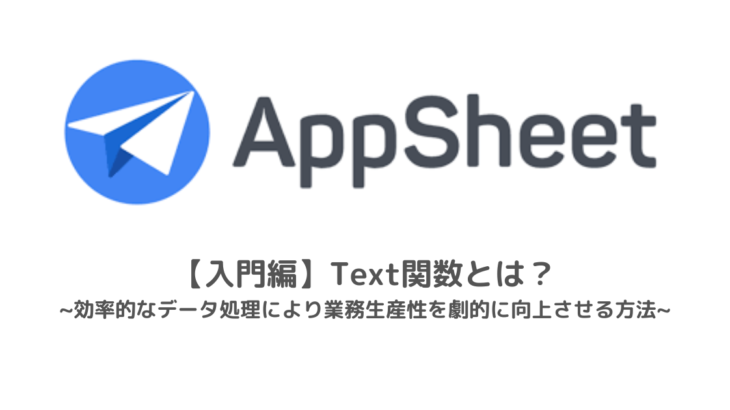Appsheet初心者にとって理解しやすいように、この記事ではList関数の基本概念から実践的な使い方、効率化に役立つテクニックまでを徹底的に解説していきます。
この記事を通じて、あなたのアプリ開発スキルが向上し、プロジェクトをさらなるレベルへと引き上げるための知識が習得できます。
Appsheetを使ったアプリ開発において、具体的な例を交えながら、List関数を如何に効果的に活用できるかを学んでいきましょう。
AppsheetのList関数とは
List関数は、複数のデータを一つのリストにまとめる機能を提供します。
アプリ開発者は、データ管理と処理を効率化するためにリストを活用でき、関連データの整理や全体像の把握が容易になります。
また、List関数は柔軟性が高く、さまざまなデータタイプに対応しています。
これにより、数値や文字列、日付などの異なるデータタイプを組み合わせたリストの作成ができます。
さらに、List関数は他の関数と組み合わせることができ、データ操作の幅を広げます。
例えば、SPLITやCONCATENATEなどの文字列操作関数を利用して、リストの要素を分割したり、結合できます。
このような特徴を活用し、アプリ開発者は効率的で使い心地の良いアプリケーションを構築できます。
(※他の関数について知りたい方は別記事を参照ください。)
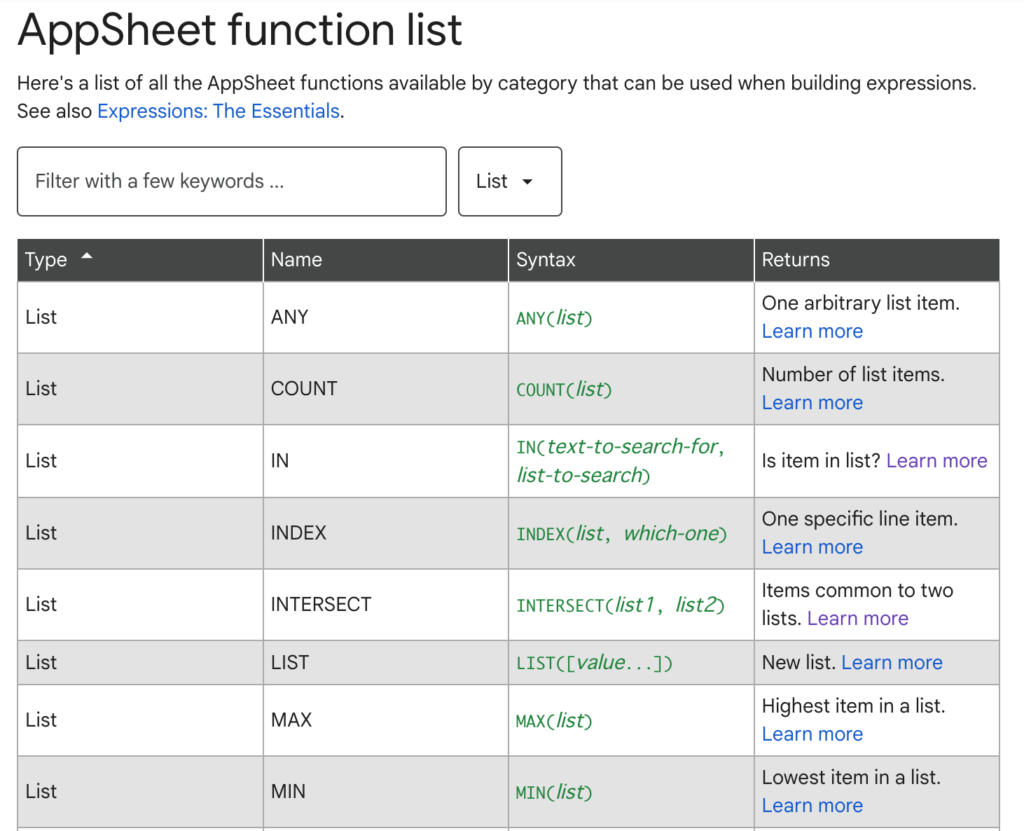
AppsheetのList関数を使うメリット
AppsheetのList関数を利用すると、複雑なデータ操作をシンプルに表現でき、アプリケーションの開発速度と保守性が向上します。
◉ シンプル化
List関数を活用すると、複数の値を一つのリストにまとめられ、コードの記述が簡潔化されます。
これにより、コードが読みやすくなり、開発者の生産性が向上します。
さらに、複雑なデータ操作をシンプルな形式で表現できるため、アプリのメンテナンスも容易になります。
◉ 柔軟なデータ操作の実現
List関数を利用すると、リスト内の値に対して様々な操作が行えるようになります。
例えば、リスト内の値をソートする、フィルタリングをかける、リスト間の比較を行うなど、多様な操作が可能です。
これにより、ユーザーは必要な情報を迅速かつ効率的に取得できます。
◉ データ整合性の向上
List関数を用いると、アプリ内でデータの整合性を保ちやすくなります。
リストを使って関連するデータをまとめることで、データの更新や削除を一元的に管理し、誤ったデータの表示を防げます。
これにより、アプリの信頼性や安定性が向上します。
AppsheetのList関数の活用例
◉ ANY
この関数は、リストのいずれかの値がTrueの場合、Trueを返します。
例えば、以下の式では[列A]が”foo”または[列B]が”bar”の場合にTrueを返します。
=ANY(([列A] = "foo"), ([列B] = "bar"))
◉ COUNT
この関数は、リスト内の値の数を返します。
例えば、[リスト]内の値の数を数える場合は、以下のように記述します。
=COUNT([リスト])
◉ IN
この関数は、指定された値がリスト内に存在する場合、Trueを返します。
例えば、[列A]に”foo”が含まれる場合にTrueを返す式は、以下になります。
=IN("foo", [列A])
◉ INDEX
この関数は、リストの指定した位置にある値を取得します。
例えば、[リスト]内の3番目の値を取得する場合は、以下のように記述します。
=INDEX([リスト], 3)
◉ INTERSECT
この関数は、複数のリストに共通する値を取得します。
例えば、[リスト1]と[リスト2]に共通する値を取得する場合は、以下のように記述します。
=INTERSECT([リスト1], [リスト2])
◉ List
この関数は、指定された値をリストとして結合します。
例えば、”apple”、”banana”、”orange”の3つの値をリストとして結合する場合は、以下のように記述します。
=LIST("apple", "banana", "orange")
◉ MAX
この関数は、リスト内の最大値を返します。
例えば、[リスト]内の最大値を取得する場合は、以下のように記述します。
=MAX([リスト])
◉ MIN
この関数は、リスト内の最小値を返します。
例えば、[リスト]内の最小値を取得する場合は、以下のように記述します。
=MIN([リスト])
◉ SORT
この関数は、リストを昇順または降順でソートします。
例えば、[リスト]を昇順でソートする場合は、以下のように記述します。
=SORT([リスト])
◉ SPLIT
この関数は、テキストを指定した区切り文字で分割し、リストとして返します。
例えば、”apple,banana,orange”というテキストをカンマで区切ってリストとして返す場合は、以下のように記述します。
=SPLIT("apple,banana,orange", ",")
◉ TOP
この関数は、リストの上位N件の値を返します。
例えば、[リスト]の上位3件の値を取得する場合は、以下のように記述します。
=TOP([リスト], 3)
◉ UNIQUE
この関数は、リストから重複を除いた一意な値のリストを生成します。
例えば、”Fruits”列にリンゴ、バナナ、リンゴ、グレープ、バナナという値がある場合、以下の式を使って重複を除いたリンゴ、バナナ、グレープの一意な値のリストを生成できます。
=UNIQUE([Fruits])
AppsheetのList関数で効率アップするコツ
AppsheetのList関数を使ってアプリ開発の効率を向上させるためには、いくつかのコツがあります。
ここでは、具体的な例を交えて、効率化に役立つテクニックを紹介します。
◉ データのフィルタリング
AppsheetのList関数を効率的に活用するための重要なポイントは、データのフィルタリングです。
このリスト関数を使ってデータをフィルタリングすると、必要とする特定の情報だけを簡単に抽出できます。
具体的な例を挙げると、特定の期間の売上データを表示したいとします。
この場合、リスト関数を使ってデータの日付をフィルタリングすると、その期間に該当する売上データだけを取り出せます。
◉ 重複データの削除
リスト内の重複するデータを削除すると、データの整理が容易になり、効率的なデータ管理が可能になります。
UNIQUE関数を使用してリスト内の重複データを除去し、ユニークな値だけを抽出できます。
例えば、ある企業の従業員リストがあり、各従業員が所属する部署の情報が含まれている場合、リスト内には同じ部署名が複数回登場することがあります。
このような状況で、部署ごとに何人の従業員がいるか把握したい場合には、まずUNIQUE関数を使って重複する部署名を削除し、ユニークな部署名だけのリストを作成します。
その後、各部署名に対応する従業員数をカウントしていくと、部署ごとの従業員数を効率的に把握できます。
◉ ソートによるデータ整理
リスト内のデータをソートすると、データの並び順を整理し、効率的なデータ管理が可能になります。
SORT関数を活用して、リスト内のデータを昇順または降順に並べ替えられます。
具体的な例として、営業担当者が管理する顧客データを考えましょう。
顧客リストを金額の多い順や地域別、アルファベット順など、異なる基準でソートすることによって、営業担当者はデータを迅速に分析し、適切なアクションを取ることができます。
まとめ
本記事では、AppSheetのList関数の基本概念と、アプリ開発の効率化に役立つテクニックについて解説しました。
List関数を活用すると、複数の要素を一括で管理しやすくし、データのフィルタリングや整理が容易になります。
また、関連データのグループ化やソートによるデータ整理のテクニックを用いることで、アプリ開発効率がさらに向上します。
これからアプリ開発を行う際に、ぜひこの記事で学んだ知識とテクニックを活かして、効率的な開発プロセスを実現しましょう。